ఈ బ్లాగ్లో, RTC కనెక్షన్ లోపాన్ని పరిష్కరించడానికి మేము కొన్ని పరిష్కారాలను ప్రదర్శిస్తాము:
- పరికర డ్రైవర్లను నవీకరించండి
- డిస్కార్డ్ని పునఃప్రారంభించండి
- అడ్మినిస్ట్రేటర్గా డిస్కార్డ్ని అమలు చేయండి
- అధిక ప్యాకెట్ ప్రాధాన్యత సెట్టింగ్ల నాణ్యతను నిలిపివేయండి
పైన పేర్కొన్న అన్ని పరిష్కారాలను ఒక్కొక్కటిగా అన్వేషిద్దాం.
పరిష్కారం 1: పరికర డ్రైవర్లను నవీకరించండి
నెట్వర్క్ సమస్య ఉన్నప్పుడు RTC కనెక్షన్ లోపం కనిపించవచ్చు. నెట్వర్క్ డ్రైవర్ సరిగ్గా పని చేయకపోవడం ఒక సంభావ్య కారణం, ఇది నెట్వర్క్కు కనెక్ట్ చేయకుండా మమ్మల్ని నిరోధించవచ్చు. ఫలితంగా, నెట్వర్క్ డ్రైవర్ నవీకరించబడాలి.
సిస్టమ్ డ్రైవర్లను నవీకరించడానికి దిగువ జాబితా చేయబడిన విధానాలను అనుసరించండి.
దశ 1: పరికర నిర్వాహికిని తెరవండి
ముందుగా '' అని టైప్ చేయండి పరికరాల నిర్వాహకుడు ' లో ' మొదలుపెట్టు ” దీన్ని తెరవడానికి మెను:
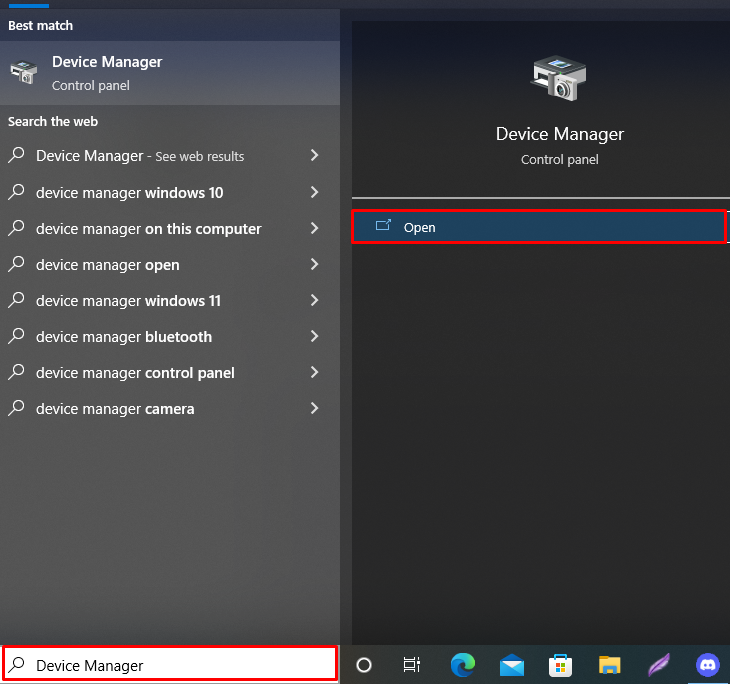
దశ 2: నెట్వర్క్ అడాప్టర్ డ్రైవర్లను అప్డేట్ చేయండి
' యొక్క డ్రాప్-డౌన్ మెనుపై క్లిక్ చేయండి నెట్వర్క్ అడాప్టర్ ”, ఆపై నెట్వర్క్కి కనెక్ట్ చేయడానికి ప్రస్తుతం ఉపయోగిస్తున్న డ్రైవర్పై కుడి క్లిక్ చేయండి. ఆ తర్వాత, ఎంచుకోండి ' డ్రైవర్ను నవీకరించండి 'ప్రదర్శిత ఎంపికల నుండి:
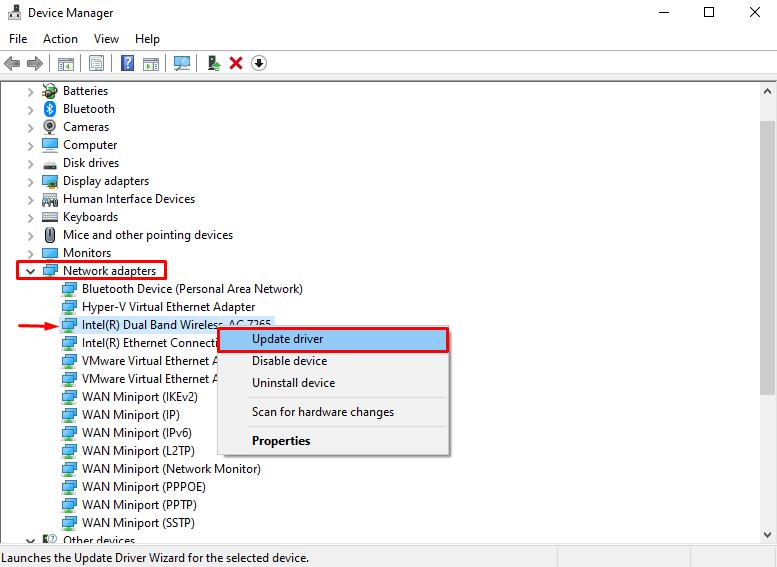
డ్రైవర్ను స్వయంచాలకంగా అప్డేట్ చేయడానికి, '' ఎంచుకోండి డ్రైవర్ల కోసం స్వయంచాలకంగా శోధించండి ' ఎంపిక:
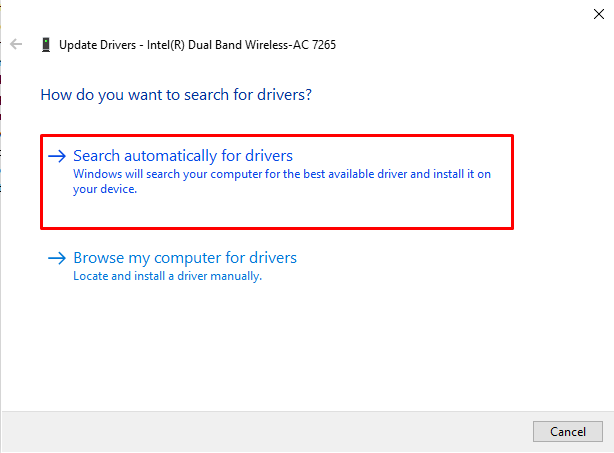
మీరు గమనిస్తే, మా నెట్వర్క్ డ్రైవర్ తాజాగా ఉంది. తర్వాత, సమస్య పరిష్కరించబడిందో లేదో చూడటానికి డ్రైవర్లు నవీకరించబడినప్పుడు డిస్కార్డ్ని పునఃప్రారంభించండి:
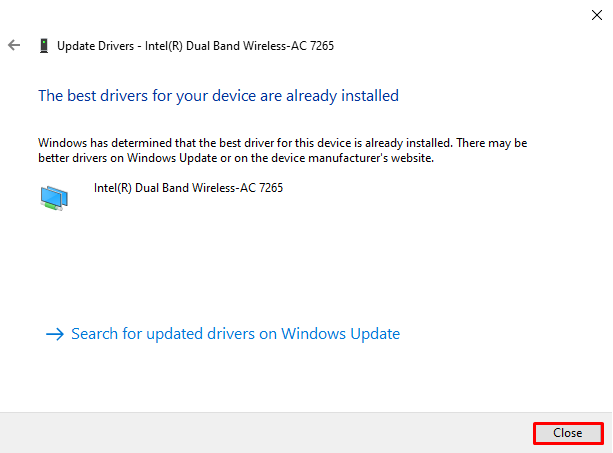
పరిష్కారం 2: డిస్కార్డ్ అప్లికేషన్ను పునఃప్రారంభించండి
మునుపటి విధానం RTC కనెక్టివిటీ సమస్యను పరిష్కరించకపోతే డిస్కార్డ్ అప్లికేషన్ను పునఃప్రారంభించండి. అలా చేయడానికి, అందించిన సూచనలను అనుసరించండి.
దశ 1: టాస్క్ మేనేజర్ని తెరవండి
ముందుగా, స్టార్టప్ మెను సహాయంతో టాస్క్ మేనేజర్ అప్లికేషన్ను ప్రారంభించండి:
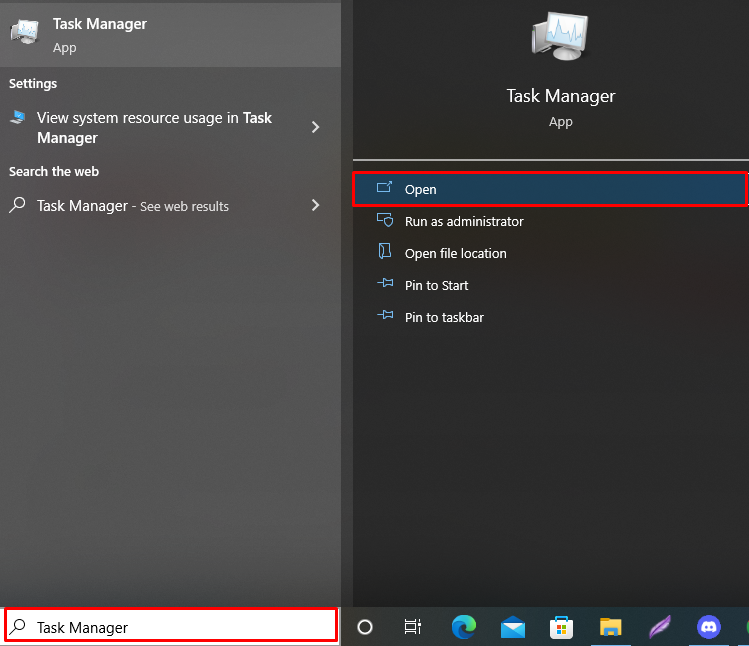
దశ 2: డిస్కార్డ్ అప్లికేషన్ను మూసివేయండి
'కి మారండి ప్రక్రియలు 'టాబ్ మరియు' పై కుడి క్లిక్ చేయండి అసమ్మతి ” యాప్ల జాబితా నుండి అప్లికేషన్. ఆపై, 'పై క్లిక్ చేయండి పనిని ముగించండి డిస్కార్డ్ని మూసివేయడానికి ఎంపిక:
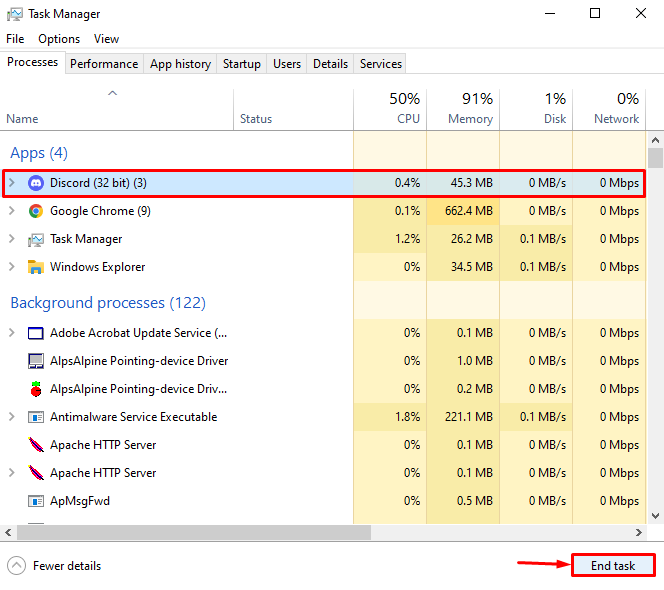
దశ 3: డిస్కార్డ్ని పునఃప్రారంభించండి
చివరగా, పద్ధతి పని చేస్తుందో లేదో ధృవీకరించడానికి డిస్కార్డ్ని పునఃప్రారంభించండి:
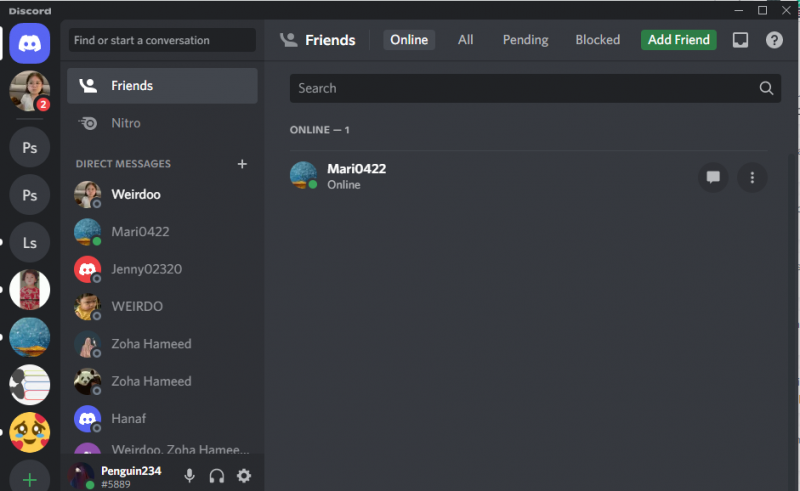
పరిష్కారం 3: అడ్మినిస్ట్రేటర్గా అసమ్మతిని ప్రారంభించండి
సరిగ్గా పని చేయడానికి అవసరమైన వనరులను కేటాయించడానికి డిస్కార్డ్ని అడ్మినిస్ట్రేటర్గా ప్రారంభించడం తదుపరి పరిష్కారం. అలా చేయడానికి, డిస్కార్డ్ యాప్ని తెరిచేటప్పుడు, “ని ఎంచుకోండి అడ్మినిస్ట్రేటర్గా అమలు చేయండి ' ఎంపిక:
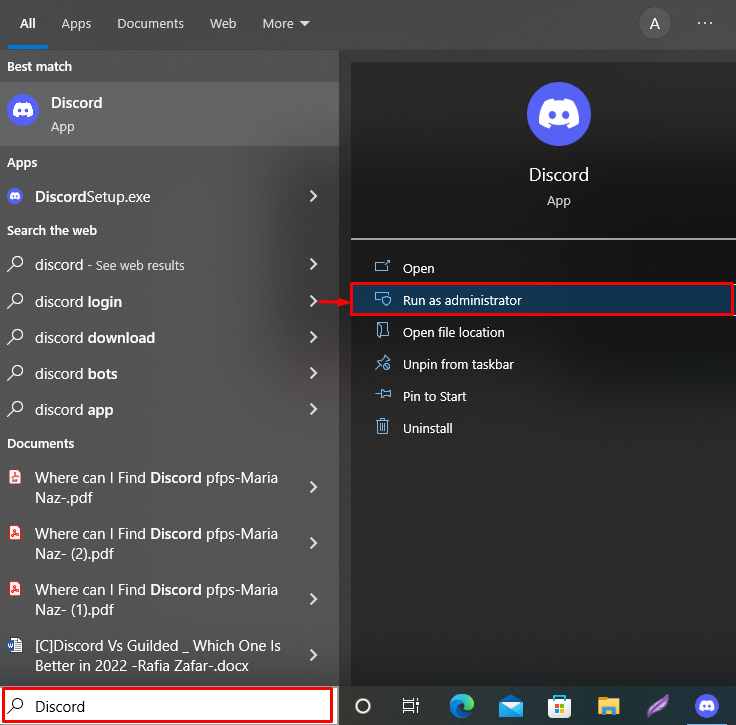
పరిష్కారం 4: సేవా నాణ్యత అధిక ప్యాకెట్ ప్రాధాన్యత సెట్టింగ్లను నిలిపివేయండి
నెట్వర్క్ రూటర్లతో కమ్యూనికేట్ చేయడానికి సేవ యొక్క నాణ్యత (QoS) ఉపయోగించబడుతుంది. అయినప్పటికీ, దీన్ని ప్రారంభించడం వలన RTC కనెక్షన్ సమస్య ఏర్పడవచ్చు ఎందుకంటే QoS మీ రూటర్ సరిగ్గా పనిచేయకుండా బలవంతం చేయవచ్చు, ఫలితంగా RTC కనెక్షన్ లోపాలు ఏర్పడవచ్చు.
QoS సెట్టింగ్లను నిలిపివేయడానికి, దిగువ అందించిన గైడ్ని అనుసరించండి.
దశ 1: డిస్కార్డ్ని తెరవండి
దాని కోసం వెతుకు ' అసమ్మతి ' లో ' మొదలుపెట్టు ” డిస్కార్డ్ యాప్ను ప్రారంభించడానికి మెను:
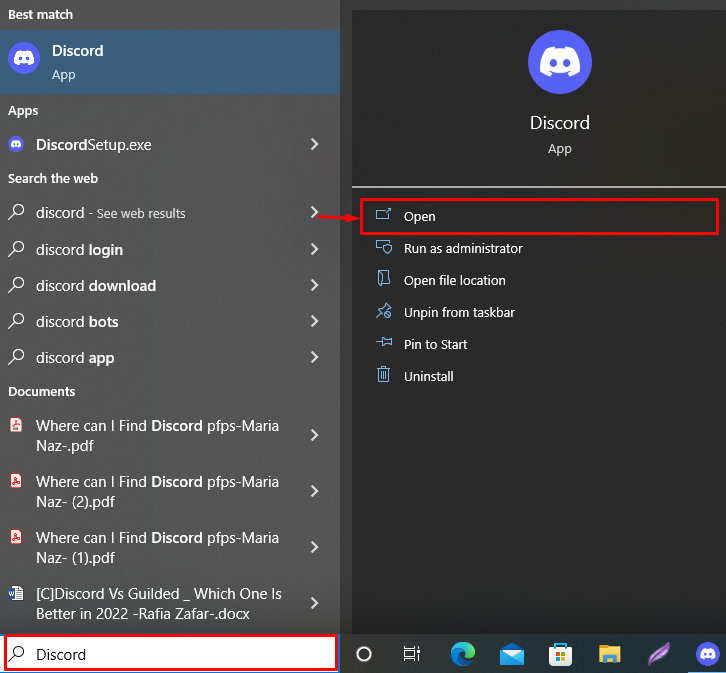
దశ 2: వినియోగదారు సెట్టింగ్లకు నావిగేట్ చేయండి
'ని నొక్కడం ద్వారా వినియోగదారు సెట్టింగ్లకు వెళ్లండి గేర్ ” చిహ్నం:

దశ 3: అధిక ప్యాకెట్ ప్రాధాన్యత సెట్టింగ్ల నాణ్యతను నిలిపివేయండి
తెరవండి' వాయిస్ & వీడియో ”సెట్టింగ్లు, ఆపై క్రిందికి స్క్రోల్ చేయండి” సేవల నాణ్యత 'సెట్టింగ్ల మెను మరియు దిగువ హైలైట్ చేసిన వాటిని నిలిపివేయండి' సేవ యొక్క నాణ్యతను అధిక ప్యాకెట్ ప్రాధాన్యతను ప్రారంభించండి ” టోగుల్:
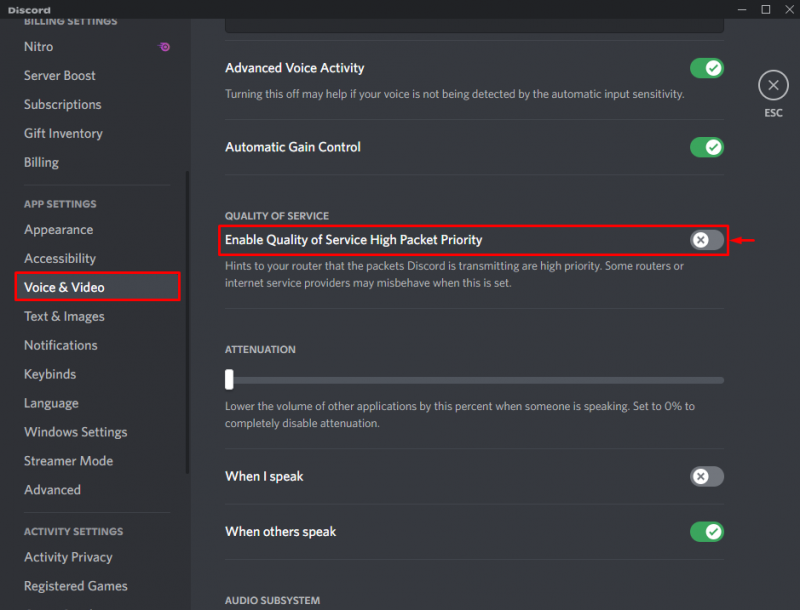
డిస్కార్డ్లో RTC కనెక్ట్ చేసే లోపాలను పరిష్కరించడానికి మేము విభిన్నమైన పరిష్కారాలను అందించాము.
ముగింపు
సిస్టమ్ నెట్వర్క్ డ్రైవర్లు సరిగ్గా పనిచేయకపోతే, డిస్కార్డ్కి అవసరమైన వనరులు అందుబాటులో లేకుంటే లేదా డిస్కార్డ్లో QoS ప్రారంభించబడితే RTC కనెక్షన్ లోపం సంభవించవచ్చు. పేర్కొన్న సమస్యను పరిష్కరించడానికి, మీ సిస్టమ్ నెట్వర్క్ డ్రైవర్లను అప్డేట్ చేయండి, డిస్కార్డ్ని అడ్మినిస్ట్రేటర్గా రీస్టార్ట్ చేయండి లేదా డిజేబుల్ చేయండి QoS ఆడియో & వీడియో మెను నుండి సెట్టింగ్లు. ఈ మాన్యువల్ RTC కనెక్టింగ్ డిస్కార్డ్ లోపాన్ని పరిష్కరించడానికి పద్ధతిని ప్రదర్శించింది.